14 день. Будет производится тестирование интерфейса и кнопок
 Скачать 0.49 Mb. Скачать 0.49 Mb.
|
|
Ключевыесекциитест-плана. Перечень работ. Будет производится тестирование интерфейса и кнопок. Критерии качества. Каждый тест-кейс будет обозначен как «Pass» (пройден) или «Fail» (провален) в зависимости от двух критериев: -Наличие и серьезность багов -Уровень успешно выполненных требований. Оценка рисков. Следующие проблемы могут повлиять на результаты тестирования: - Изменения и модификации программного продукта, которые не были запланированы и не обсуждались заранее с командой тестирования. - Изменения в требованиях к программному обеспечению, которые не были предварительно обсуждены с командой тестирования. - Задержки в исправлении/исправлении ошибок. - Задержки в доставке новых сборок команде тестирования. Документация - ИСО/МЭК/ИИЭР 29119-1 "Понятия и определения". - ИСО/МЭК/ИИЭР 29119-2 "Процессы тестирования" - ИСО/МЭК/ИИЭР 15289:2011 Системная и программная инженерия. Содержание информационных продуктов жизненного цикла (документация) - ИСО/МЭК/ИИЭР 29119-2 Системная и программная инженерия. Тестирование программного обеспечения. Часть 2. Процессы тестирования - ИСО/МЭК/ИИЭР 29119-1 Системная и программная инженерия. Тестирование программного обеспечения. Часть 1. Понятия и определения Стратегия тестирования. Тестирование черного ящика- это метод тестирования программного обеспечения, который исследует функциональность приложения, не заглядывая в его внутренние структуры или работу. 1.1.1.7.Метрики. - Система должна поддерживать одновременную работу не менее 30 пользователей; - Система должна исполнять 80% типовых запросов за время не более 1 секунды; - Система должна исполнять 95% типовых запросов за время не более 3 секунд. Расписание и ключевые точки. На тестирование дается 1 месяц. На анализ тестирования 2.5 недели Тест- кейс по теме индивидуального задания
Тест кейс№2
Автоматизированное тестирование ИС по теме индивидуального задания. Первое что было сделано это открытие конфигурации 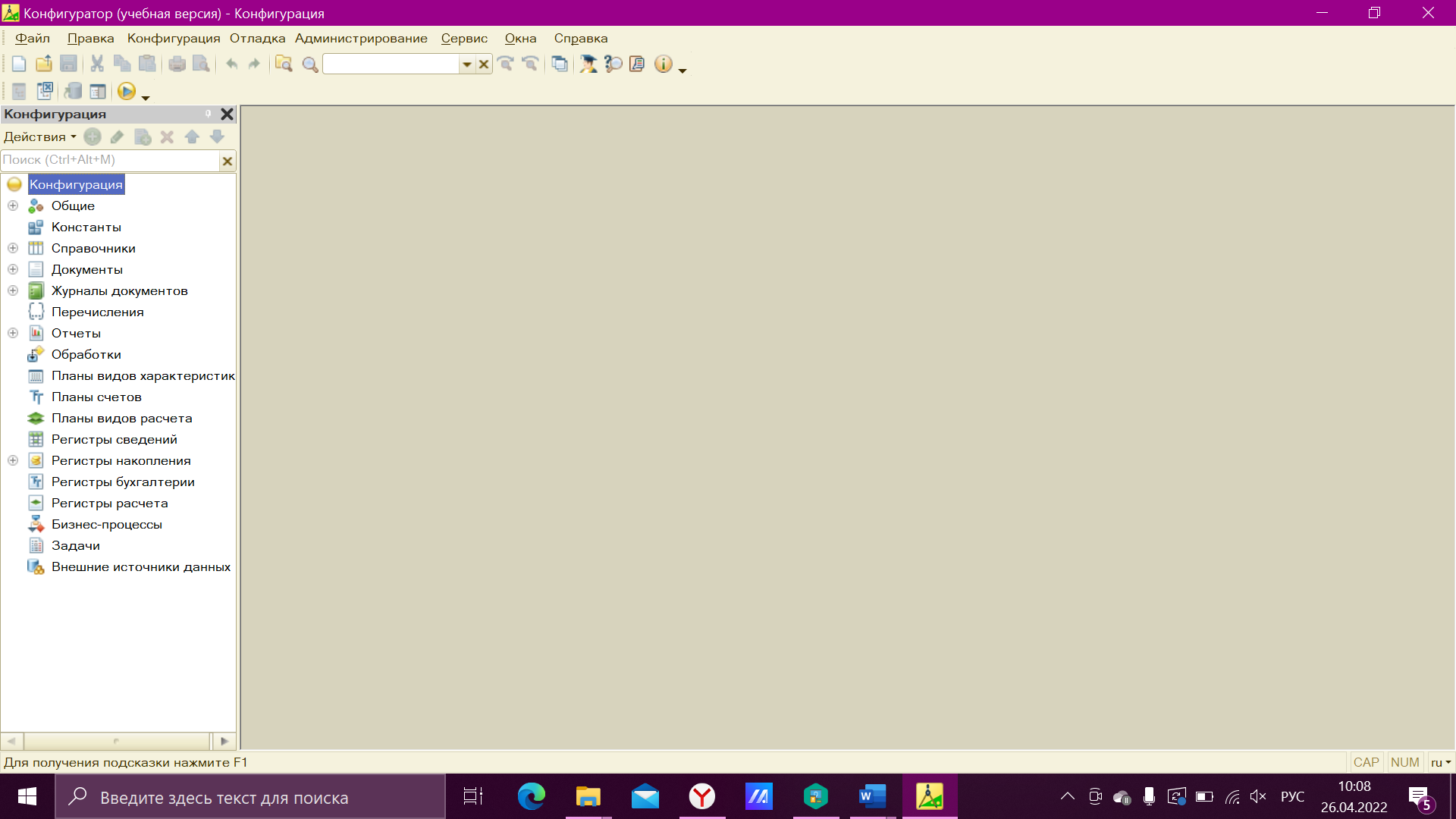 Далее перейти на вкладку администрирование и нажать на кнопку «Тестирование и исправление».  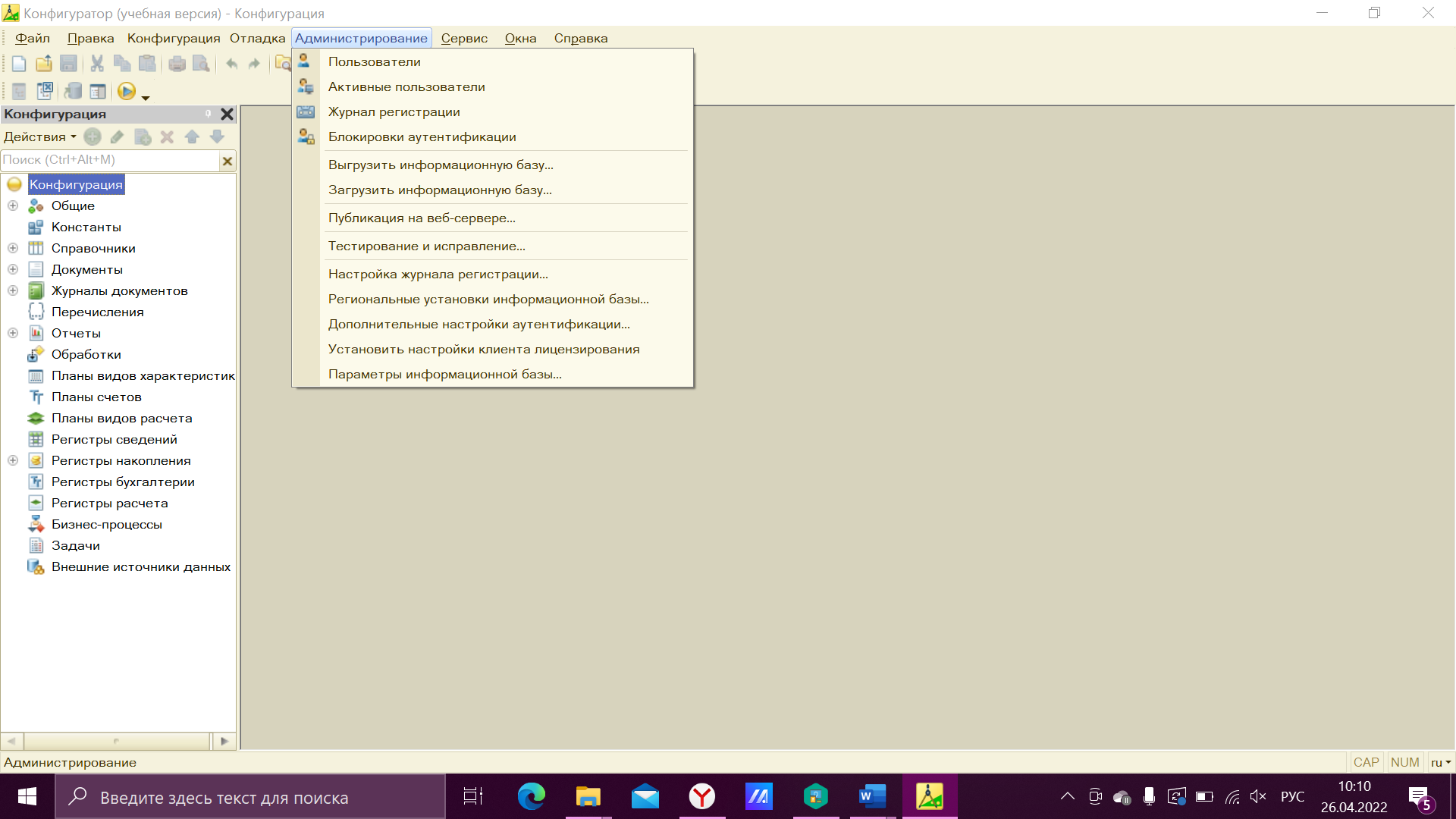 Затем поставлены галочки во всех пунктах и нажал на кнопку «Выполнить».   После выполнения тестирования программа выдаст следующе служебное сообщение.  На этом этапе автоматизированное тестирование закончилось. | |||||||||||||||||||||||||||||||||||||||||||||||||||||||||||||||||||||||||||||||||||||||||||||||||||||||||||||||||||||||||||||||||||||||||||||||||||||||||||||||||||||||||||||
